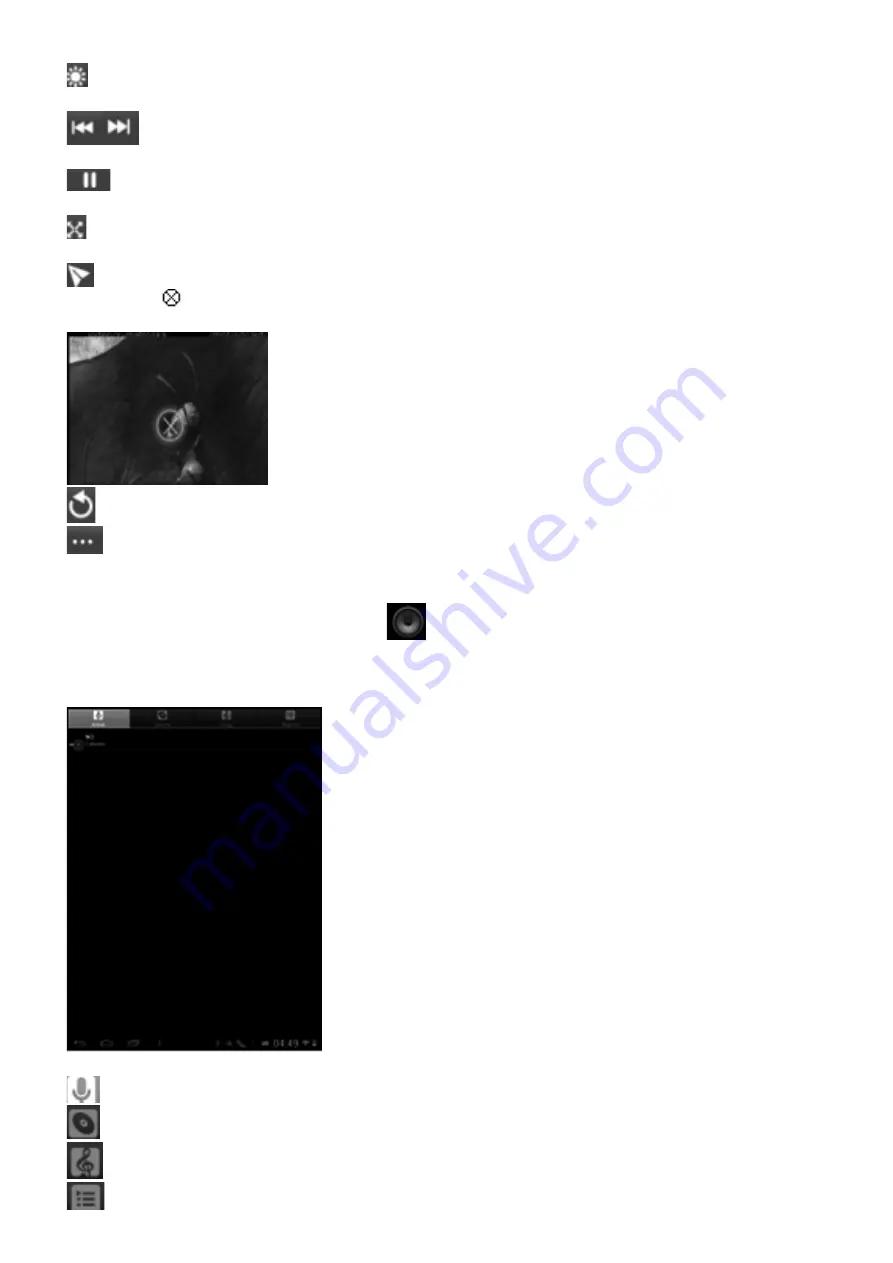
CZ - 10
: Nastavení jasu obrazovky. Kliknutím na toto tlačítko nastavíte jas obrazovky. K dispozici je
5 úrovní jasu.
: Přeskočení nebo rychlý posun. Krátkým kliknutím přeskočíte na další nebo předcho
-
zí video, dlouhým stisknutím se můžete ve videu rychle pohybovat vpřed nebo vzad.
: Pauza/Přehrávání. Kliknutím pozastavíte přehrávání videa, po opětovném kliknutí bude
přehrávání pokračovat
: Nastavení velikosti obrazovky. Kliknutím na toto tlačítko nastavíte velikost obrazovky. K dis
-
pozici jsou čtyři režimy: původní velikost, celá obrazovka, 16:9 a 4:3
: Kliknutím zobrazíte video ve zvláštním okně (viz níže). Stiskněte okno asi 2 vteřiny. Zobra
-
zí se ikona „
“. Lehce ji stiskněte a video se vymaže.
: Kliknutím na toto tlačítko se vrátíte do rozhraní zobrazení video souborů
: Nastavení videa
poSLECh hudBy
Na stránce aplikace se stisknutím ikony
dostanete do rozhraní přehrávače hudby. Pře
-
jetím prstem přes obrazovku shora dolů můžete procházet seznamem souborů, a stisknutím
jednoho z nich můžete spustit jeho přehrávání.
: Stisknutím roztřídíte skladby dle zpěváka.
: Stisknutím roztřídíte skladby dle alba.
: Stisknutím zobrazíte na obrazovce všechny audio soubory.
: Stisknutím zobrazíte všechny nedávno přidané tituly.
Содержание TA 10300 QUAD
Страница 89: ...Pozn mky Notatka Notes Megjegyz s...
Страница 90: ...Pozn mky Notatka Notes Megjegyz s...
Страница 91: ...Pozn mky Notatka Notes Megjegyz s...
Страница 92: ......

























